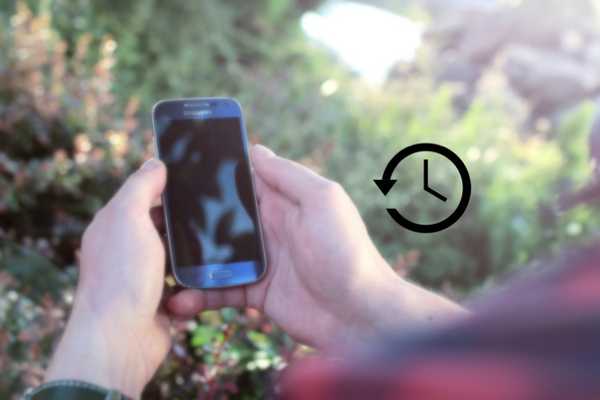
Oliver Matthews
0
3277
578
É sempre uma boa ideia fazer backup do seu smartphone Android, porque você nunca sabe quando o seu dispositivo é perdido ou roubado, ou apenas falha ao iniciar um dia. Bem, o Android evoluiu muito ao longo dos anos e, ao contrário do passado, você pode fazer backup da maioria dos seus dados importantes na sua conta do Google. No entanto, e se você quiser fazer backup de tudo no seu smartphone Android. Bem, aqui estão todas as maneiras pelas quais você pode fazer backup do seu dispositivo Android:
Faça o backup do Android através da Conta do Google
Você pode facilmente fazer backup de dados como senhas de Wi-Fi, histórico de chamadas, dados de aplicativos, como configurações e arquivos armazenados por aplicativos (nem todos os aplicativos são suportados), várias configurações, papéis de parede etc. na sua Conta do Google.
Tudo o que você precisa fazer é ir até Configurações-> Backup e Redefinição e ative a opção "Fazer back-up dos meus dados". Aqui, você também pode escolher a Conta do Google na qual deseja fazer backup dos dados. Se você possui um Google Pixel, pode fazer o backup de quase tudo nesta página.
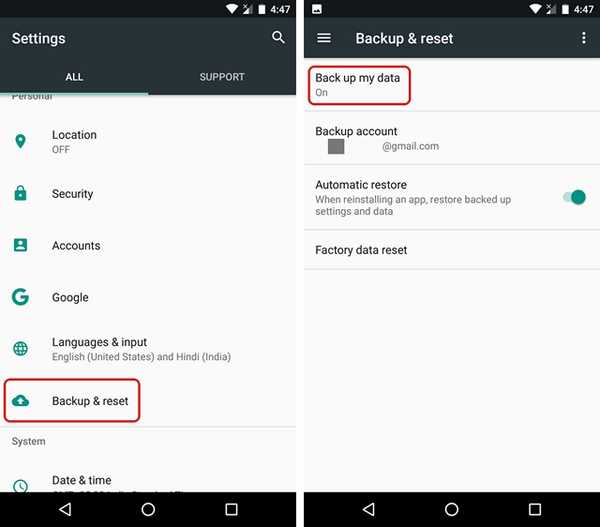
Você também pode fazer backup de dados de contatos, Chrome, calendário, Google Fit, Google Play Filmes e TV, Google Play Music etc. . Para fazer isso, vá para Configurações-> Contas-> Google. Aqui, toque na sua conta do Google e apenas ative as várias alternâncias para dados diferentes. É simples assim!
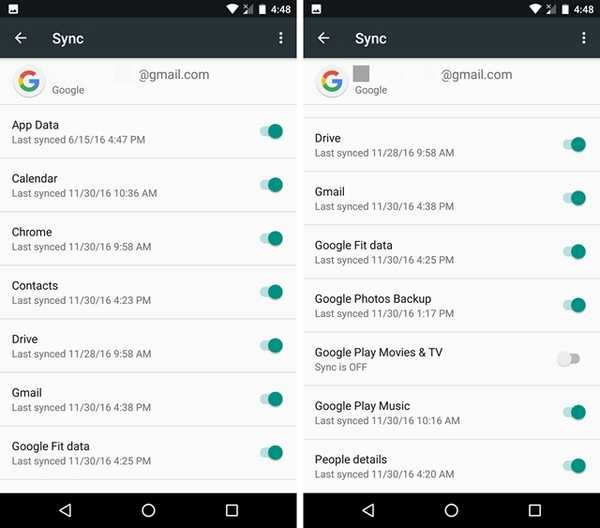
Faça backup de fotos usando o Google Fotos
Você deve instalar o aplicativo Google Fotos, se ainda não o tiver, pois, além de seus incríveis recursos, o aplicativo permite que você armazene fotos e vídeos ilimitados no Google Drive. Há uma pegadinha embora. O backup das fotos e dos vídeos é feito apenas em Alta qualidade (1080p máximo para vídeos e 16 MP para fotos) e se você deseja fazer backup de fotos em resolução máxima, ele ocupará seu armazenamento no Google Drive. Enquanto as fotos de alta qualidade com backup são quase iguais às fotos que você tirou, elas certamente sofrem uma compressão para reduzir o tamanho. Se você não se importa, pode armazenar facilmente todas as suas fotos e vídeos no Google Drive gratuitamente.
Você pode simplesmente abrir o Aplicativo do Google Fotos, abra a gaveta de navegação da esquerda e vá para Configurações-> Backup e sincronização. Aqui, você pode verificar seu armazenamento disponível no Google Drive, selecionar a qualidade em que deseja armazenar as fotos e as pastas nas quais deseja fazer backup.
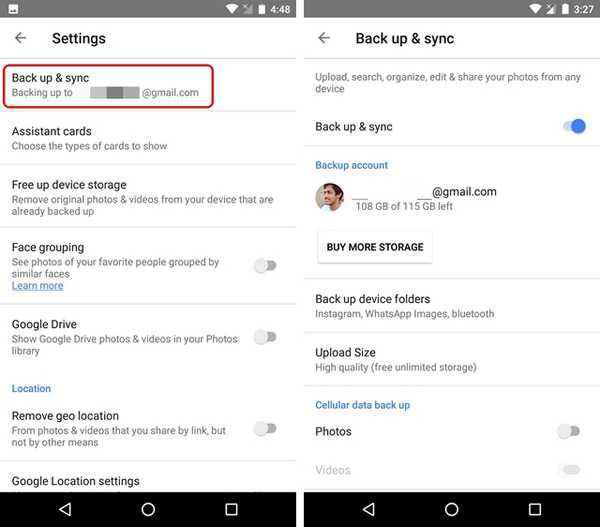
Faça o backup do Android por meio de aplicativos de terceiros
Embora haja uma infinidade de aplicativos que pretendem fazer backup de todos os seus dados no Android, gostamos especialmente do G Cloud Backup. O aplicativo permite que você quase faça backup de tudo, sejam contatos, registros de chamadas, mensagens do WhatsApp, fotos, vídeos, músicas, configurações do sistema etc. Então, veja como você pode fazer backup de tudo no seu smartphone Android usando o G Cloud Backup:
1. Primeiro, instale o Aplicativo G Cloud Backup (Grátis) na Play Store. Está disponível gratuitamente, para que você possa baixá-lo facilmente. Depois de concluído, inicie o aplicativo e inscrever-se usando sua conta do Facebook ou Google.
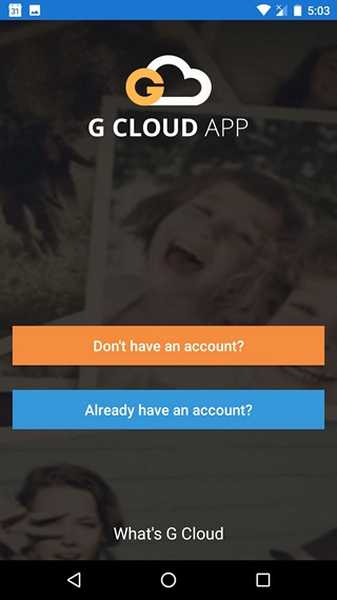
2. Depois de concluído, conceda ao aplicativo as permissões necessárias. Então, selecione os dados que você deseja fazer backup e toque no ícone salvar flutuante para iniciar o processo de backup.
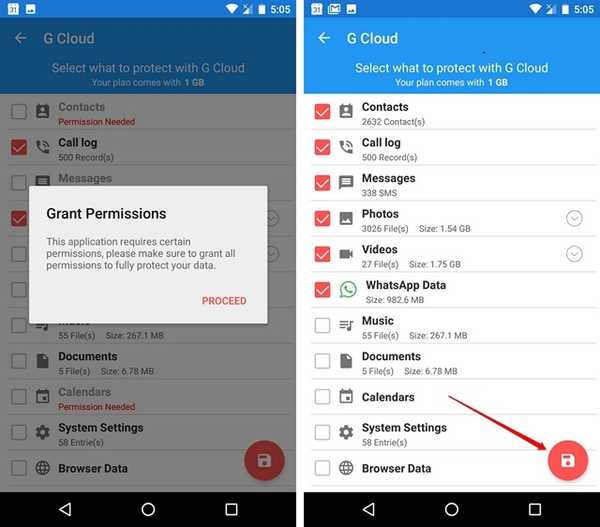
3. É importante observar aqui que o os dados são sincronizados com o armazenamento em nuvem do aplicativo. Com o aplicativo, você obtém 1 GB de armazenamento em nuvem gratuitamente, mas pode aumentar o armazenamento por meio de um plano de assinatura (a partir de US $ 1,99 / mês) ou fazendo um pagamento único por uma quantidade específica de armazenamento. Você também pode obtenha mais armazenamento gratuitamente, executando determinadas tarefas, como convidar amigos para usar o G Cloud, instalar aplicativos patrocinados etc..
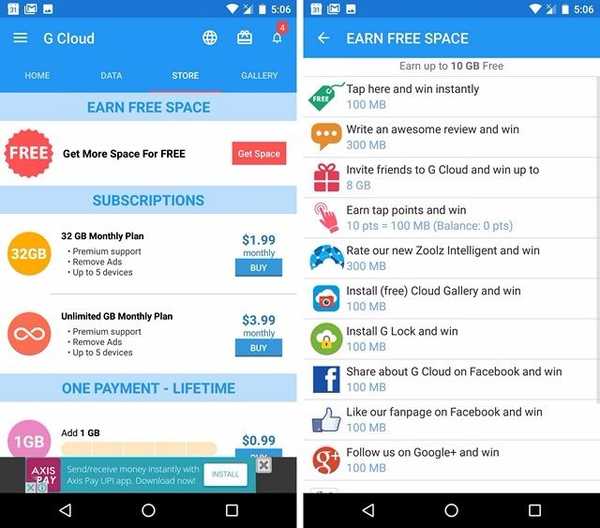
Por padrão, os dados são armazenados em backup somente quando o dispositivo está carregando e conectado a uma rede Wi-Fi. No entanto, você pode alterar isso a partir do página de configurações. Também existem opções para fazer backup automático de arquivos, excluir arquivos de backup, proteger o aplicativo por meio de uma senha e muito mais.
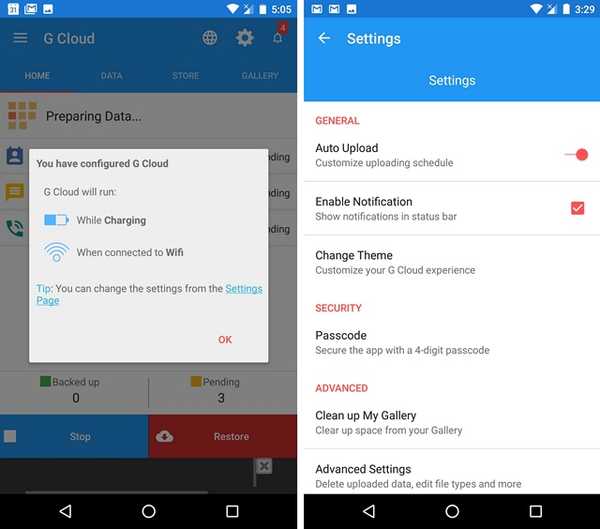
O que gostamos no G Cloud é o fato de permitir fazer backup de quase tudo, incluindo música, algo que os aplicativos de backup na Play Store não conseguem fazer backup. Dito isto, se você deseja fazer backup dos dados do Android localmente no armazenamento interno ou no cartão SD, pode usar aplicativos como o Helium (versão gratuita) ou o Easy Backup (gratuito), mas lembre-se de que eles não fazem backup de tudo, embora eles façam backup de aplicativos, o que é importante para algumas pessoas.
Backup do Android por meio do Titanium Backup (dispositivos enraizados)
Quando falamos de dispositivos e aplicativos com raiz para dispositivos com raiz, mencionamos o Titanium Backup, que é sem dúvida a melhor solução de backup para dispositivos Android com raiz. No entanto, se você nunca usou o aplicativo, sua interface do usuário e uma infinidade de opções podem parecer assustadoras e esmagadoras. Então, estamos explicando como você pode fazer backup do seu dispositivo Android usando o Titanium Backup:
1. Instale o aplicativo Titanium Backup (versão gratuita) na Play Store. Em seguida, abra o aplicativo e conceda-lhe acesso root. Depois de concluído, toque no botão "Cardápio”No canto superior direito. Na página de menu, vá para "Preferências".
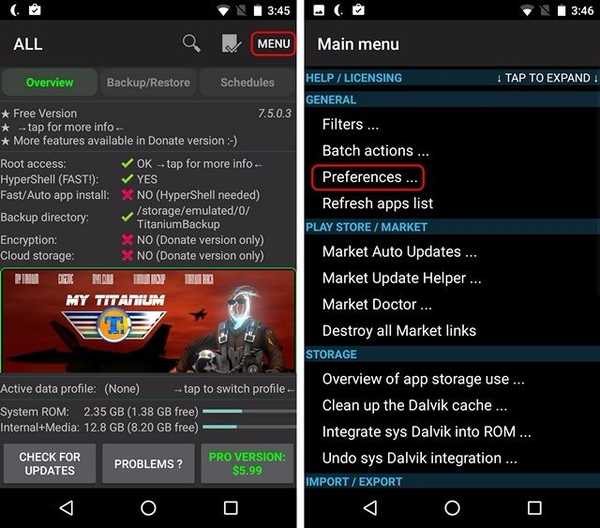
2. Aqui, toque em "Local da pasta de backup”E selecione o local em que deseja salvar seus backups. Você também pode armazenar backups na nuvem, mas isso exige que você compre a versão Pro (US $ 5,99) do aplicativo.
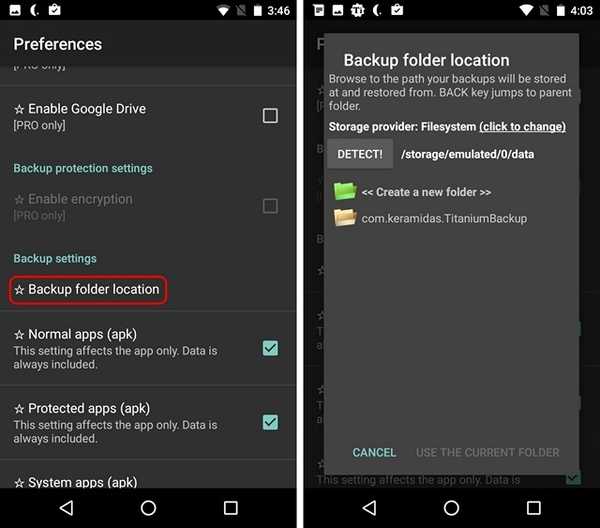
3. Em seguida, você pode ir para o Guia Backup / Restauração e aplicativos de backup e seus dados, um por um, ou você pode acessar o "Cardápio", Toque em"Ações em lote”E execute as opções de backup. Aqui, você pode fazer backup de aplicativos do usuário, dados do sistema ou ambos, tocando no botão "CorreBotão O processo pode levar algum tempo, dependendo da quantidade de dados no seu dispositivo.
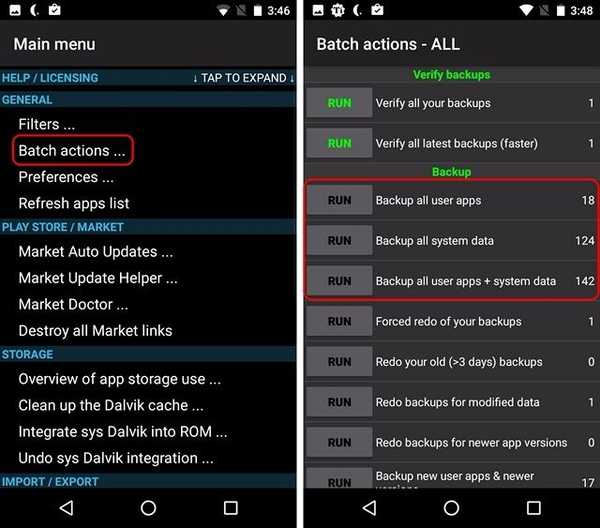
4. Na página Ações em lote, você também pode criar um arquivo update.zip na seção "Recuperação", que combina todos os seus backups que você pode exibir através da recuperação personalizada que você está usando.
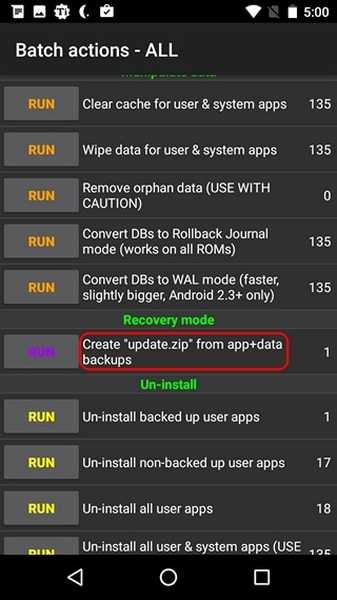
Embora o Titanium Backup pareça um aplicativo avassalador, é bastante simples de usar, quando você pega o jeito. No entanto, lembre-se de que o aplicativo permite fazer backup de aplicativos, dados do aplicativo e todos os dados do sistema.
Faça o backup do Android através do PC ou Mac
Se você deseja apenas fazer um backup de sua mídia, pode transferi-los facilmente para o seu PC ou Mac Windows. Em um PC com Windows, você pode simplesmente conectar seu dispositivo Android e pronto, pois o dispositivo está montado no sistema como uma unidade flash, para que você possa simplesmente arrastar e soltar arquivos. Em um Mac, você precisará instalar o aplicativo Android File Transfer (download) para transferir dados do dispositivo Android para o Mac.
CONSULTE TAMBÉM: Como fazer backup do iPhone usando o iTunes ou o iCloud
Mantenha seus dados protegidos fazendo backups do seu dispositivo Android
Bem, essas foram todas as maneiras pelas quais você pode fazer backup do seu dispositivo Android e quase todas as maneiras são bem simples e diretas. Então, vá em frente e faça backup do seu dispositivo Android, porque você nunca sabe quando ocorre um acidente. Informe-nos se você enfrentar algum problema com algum dos métodos. Som desligado na seção de comentários abaixo.















